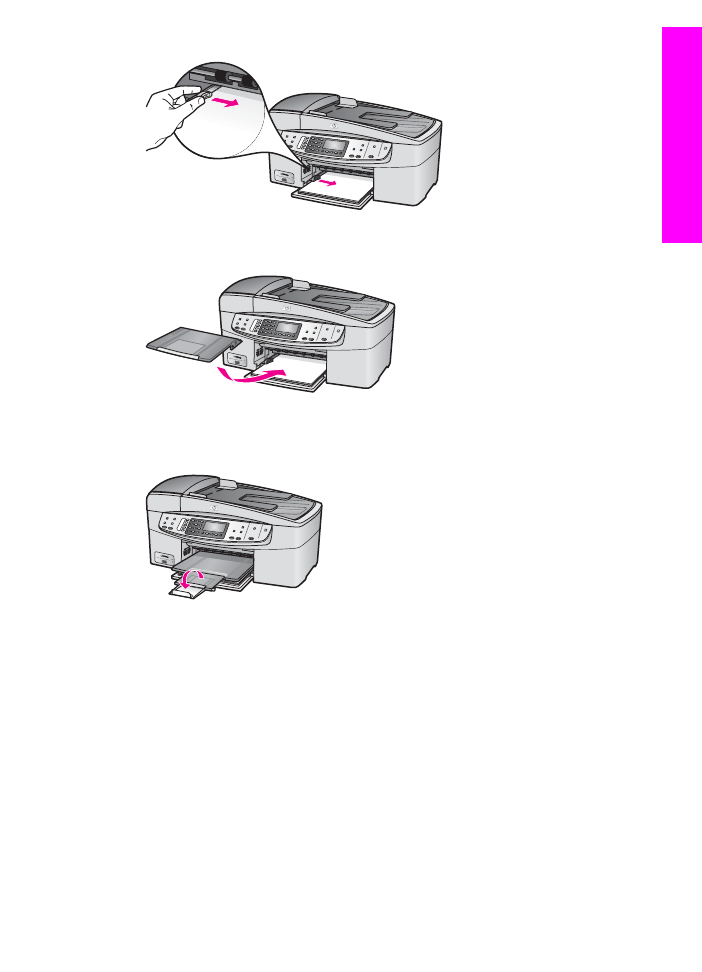
Vložení fotografického papíru formátu 10 × 15 cm (4 × 6 palců)
Do zásobníku papíru zařízení HP all-in-one lze vložit fotografický papír formátu 10 x
15 cm . Pro dosažení optimálních výsledků použijte doporučený typ fotografického
papíru formátu 10 x 15 cm . Další informace uvádí část
Doporučené papíry
.
Pro dosažení optimálních výsledků nastavte před zahájením tisku také typ a formát
papíru. Informace o změně nastavení papíru naleznete v nápovědě aplikace
HP Image Zone.
Tip
Uchováváním papíru v uzavíratelném obalu na rovné podložce zabráníte
potrhání, svraštění nebo pokroucení či ohnutí okrajů. Při nesprávném uskladnění
mohou extrémní změny teploty a vlhkosti způsobit pokroucení papíru, se kterým
nebude zařízení HP all-in-one pracovat správně.
Vložení fotografického papíru formátu 10 x 15 cm do vstupního zásobníku
1
Vyjměte výstupní zásobník.
Uživatelská příručka
31
Vložení p
ředloh
a
papíru
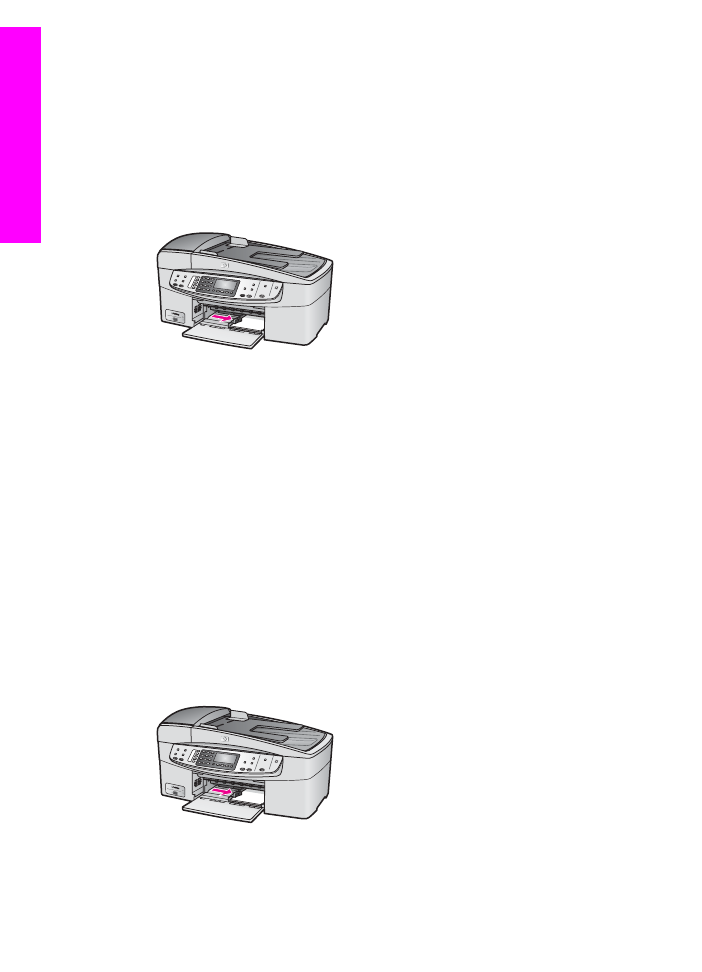
2
Ze vstupního zásobníku vyjměte všechny papíry.
3
Balík fotografického papíru vložte kratší stranou k pravé zadní straně vstupního
zásobníku lesklou stranou dolů. Zasuňte balík fotografického papíru až k dorazu.
Jestliže fotografický papír, který používáte, má perforované chlopně, vložte jej tak,
aby chlopně byly otočeny směrem k vám.
4
Posuňte vodítko šířky papíru ke středu, dokud se nezarazí o okraje sloupku
fotografických papírů.
Vstupní zásobník nepřeplňujte. Zkontrolujte, zda svazek papírů ve vstupním
zásobníku nepřesahuje zásobník ani horní okraj vodítka šířky papíru.
5
Vraťte výstupní zásobník na místo.